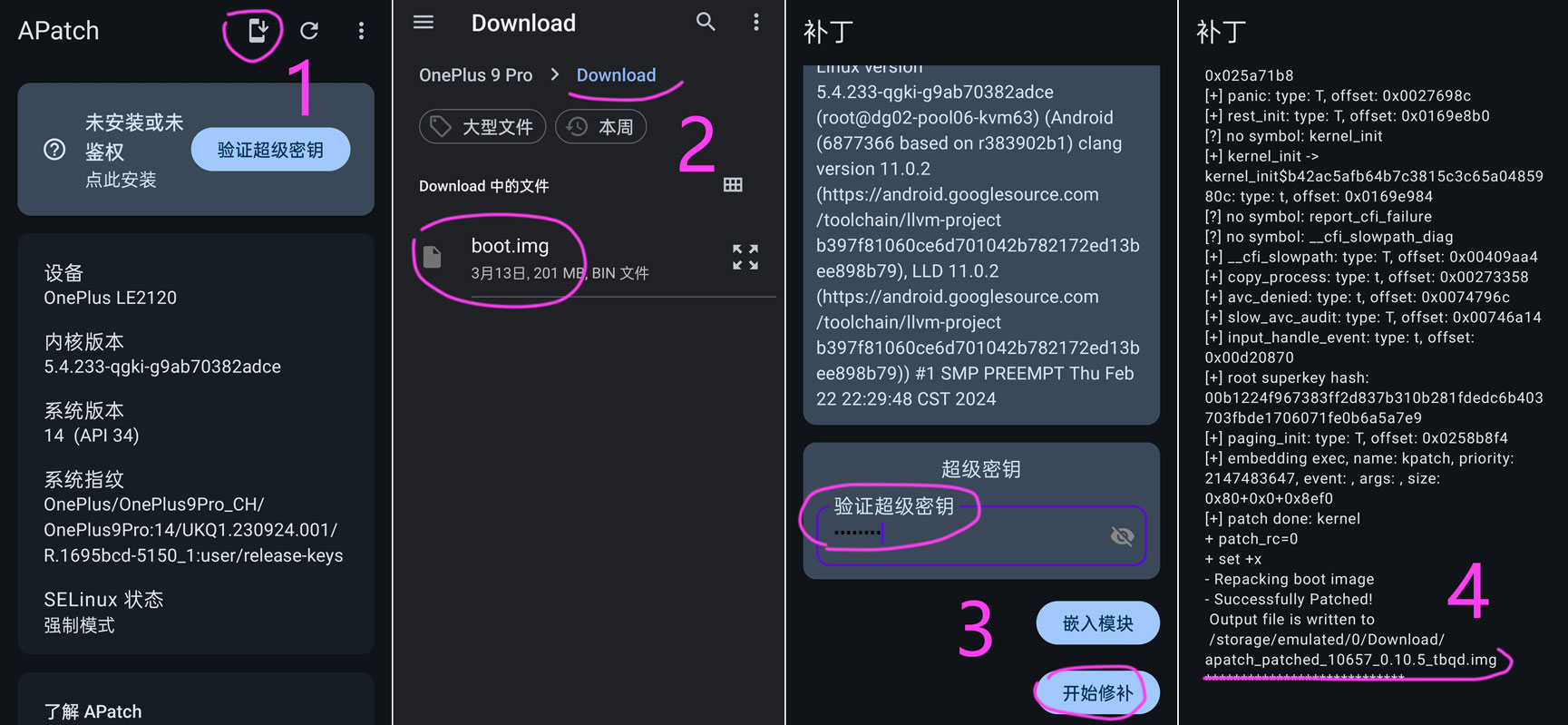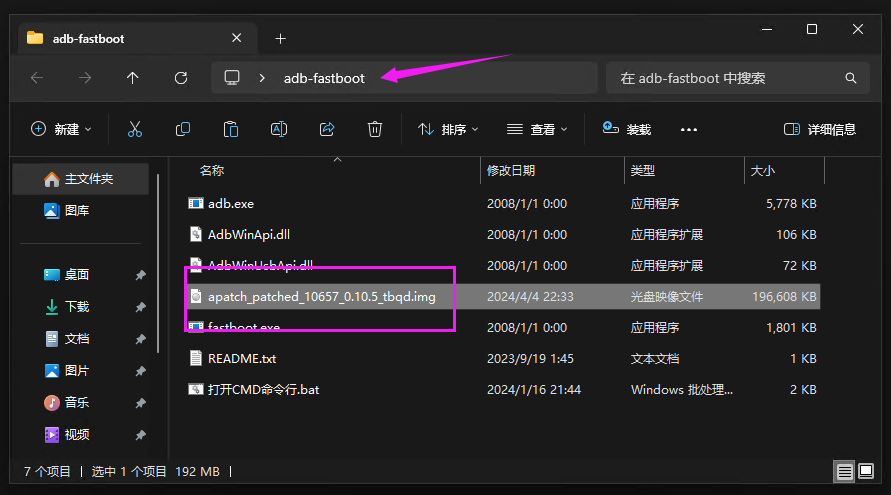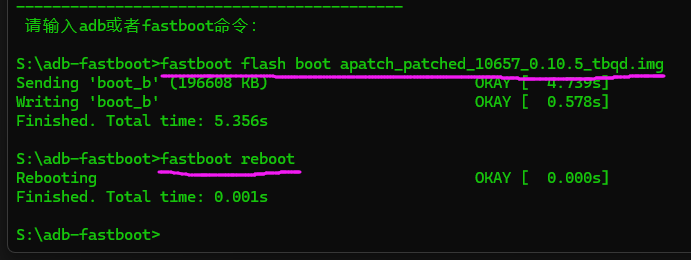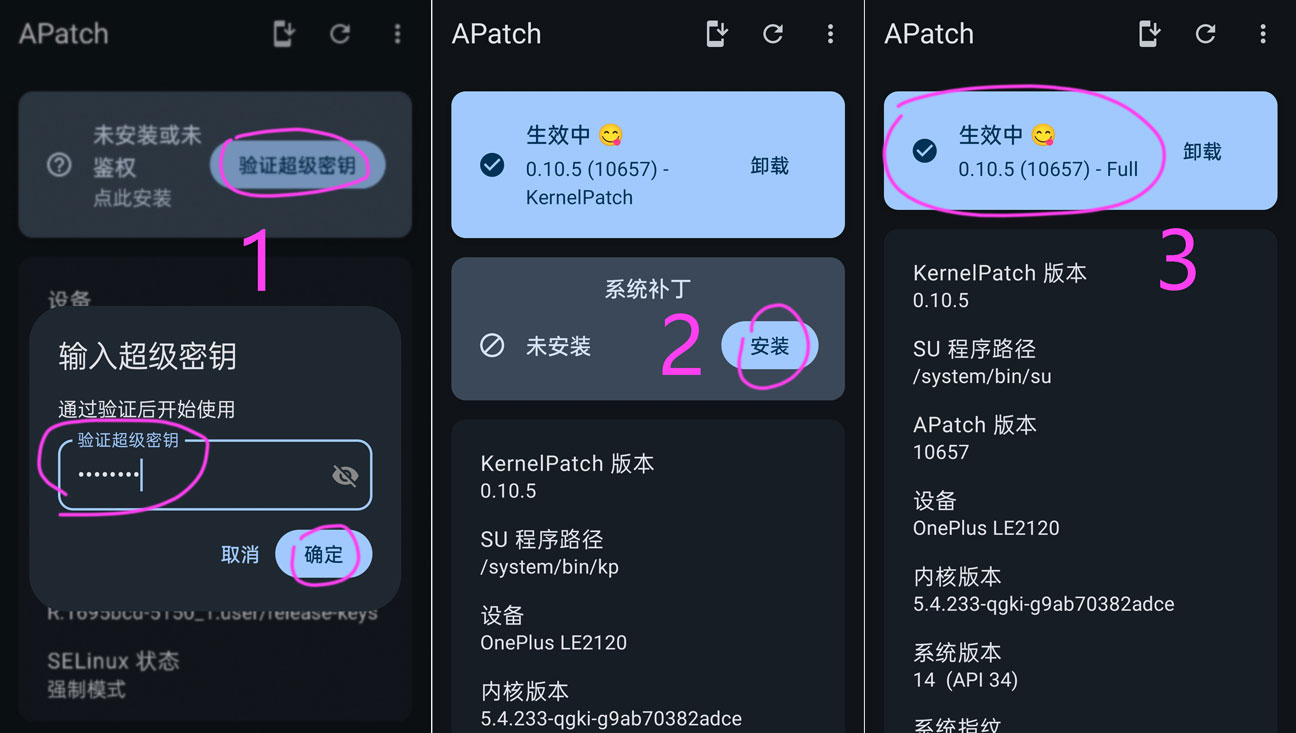| APatch安装教程 | 您所在的位置:网站首页 › 小米手机安装包在哪里删除啊 › APatch安装教程 |
APatch安装教程
|
APatch 理论上支持 内核版本 3.18 – 6.1,修补 boot.img 刷入即可。 大致思路:解锁Bootloader > 修补boot.img > fastboot刷入修补文件 演示环境: 手机机型:小米10Pro 手机系统:MIUI14(安卓13) 内核版本:4.19.157 演示步骤: 1、小米解锁 Bootloader:Xiaomi-unlock 2、下载系统包:rom(一定要下载和手机系统版本一致的系统包) 3、提取 boot.img :payload-dumper-go-boot(如果系统包有 boot.img,可以跳过此步骤) 4、手机插电脑,文件传输模式,复制 boot.img 到手机 Download 目录 5、手机下载 APatch APP 安装:APatch-download 6、手机打开 APatch,①:安装 – ②:选择 boot.img – ③:输入超级密钥,开始修补 – ④:修补完成(修补生成 apatch_patched-xxx.img 文件在 Download 目录)
7、电脑下载 adb-fastboot:蓝奏盘(解压出来) 8、手机打开 文件传输模式,打开 Download 目录,把 apatch.img 复制到电脑 adb-fastboot 目录
9、手机进入 Bootloader 模式,再插入电脑。 (手机关机,电源键+音量下键,两个键长按)
10、打开“打开CMD命令行.bat”,输入下面的命令 apatch.img 每次修补的名字都不一样,使用的时候请输入生成的名字。 fastboot flash boot 修补文件11、输出下面这三行代码,就是成功刷入了。再使用指令 fastboot reboot 重启手机。 Sending 'boot' (196608 KB) OKAY [ 4.697s] Writing 'boot' OKAY [ 0.512s] Finished. Total time: 5.235s
12、手机开机 打开 APatch ,①:输入 超级密钥 – ②:安装 系统补丁 – ③:生效中😀 成功刷入
温馨提示: 如果刷入 apatch.img 不能开机,可以把前面提取的 boot.img 通过 fastboot 刷回去,恢复原 boot,一般都能正常开机! boot.img 保留一份在电脑,避免出问题了可以自救下!还原boot指令 fastboot flash boot boot.img后期系统更新,直接下载全量完整包升级,然后重复上面的步骤就可以继续愉快的使用APatch了! APatch交流: |
【本文地址】